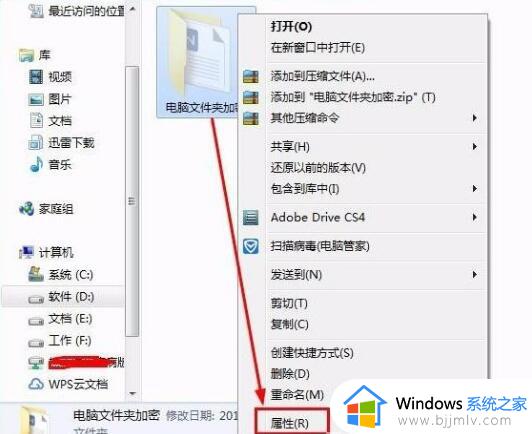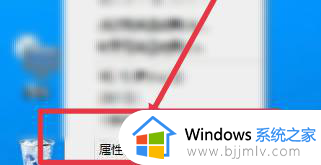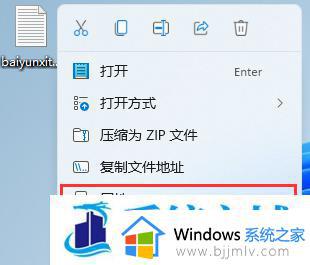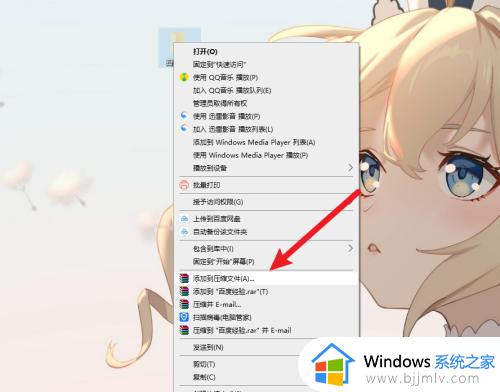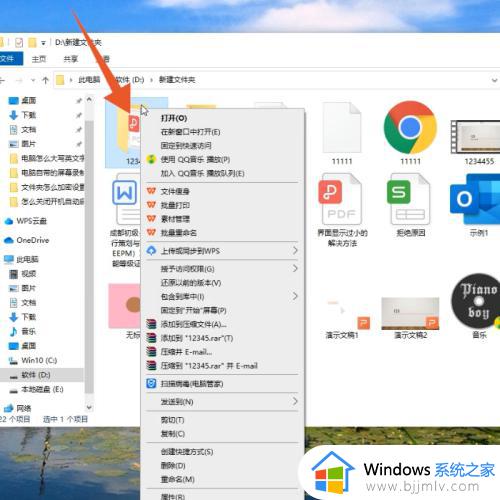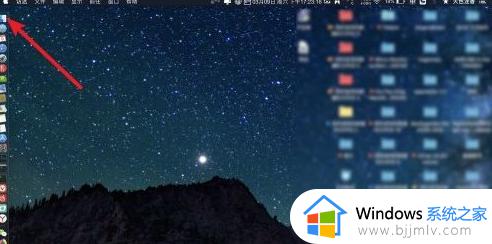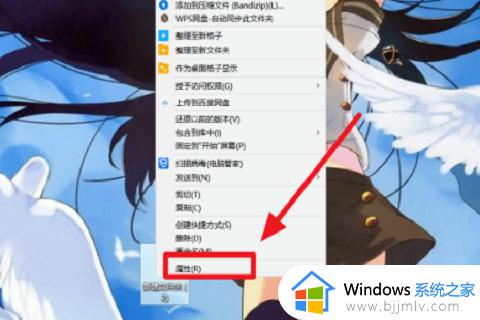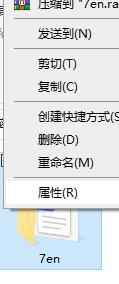mac怎么设置文件夹密码 mac文件夹加密码设置方法
更新时间:2023-02-01 10:59:47作者:runxin
为了能够提高办公的效率,很多用户都会入手mac电脑来进行操作,同时为了保证用户的隐私,在给mac电脑设置开机密码的同时,我们也可以对电脑中存在的文件夹进行加密设置,可是mac怎么设置文件夹密码呢?接下来小编就来告诉大家mac文件夹加密码设置方法。
具体方法:
1、打开磁盘的“Disk Utility”程序。然后依次点击“File”,“NEW”。然后单击“Disk Image from Folder”。
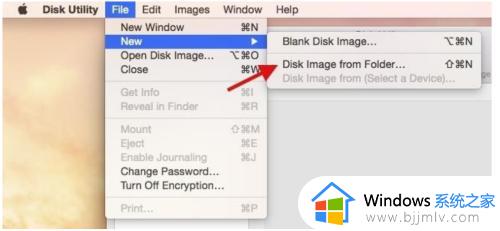
2、选择需要设置密码的文件夹,然后点击“Image”按钮。在弹出窗口中,为图像格式选择“read/write”。为加密选择“128-bit-AES encryption”。点击“Save”按钮。
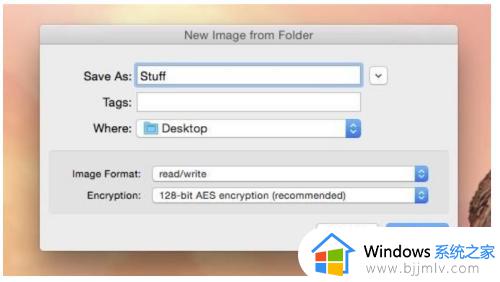
3、然后在弹出的对话框中输入密码,并进行验证,设置完毕点击OK即可。
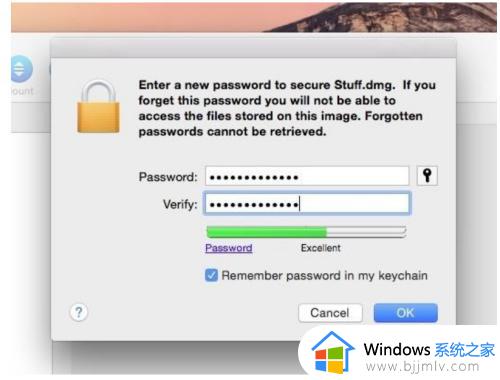
4、然后下次打开文件的时候便需要输入密码才能打开文件夹。

上述就是小编给大家讲解的mac文件夹加密码设置方法了,还有不清楚的用户就可以参考一下小编的步骤进行操作,希望能够对大家有所帮助。